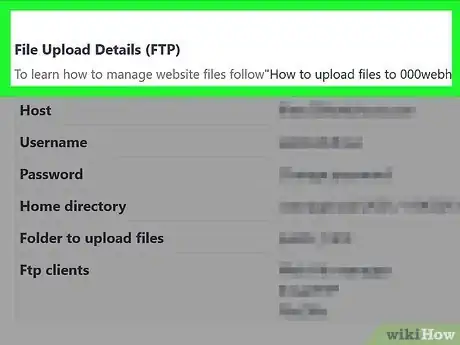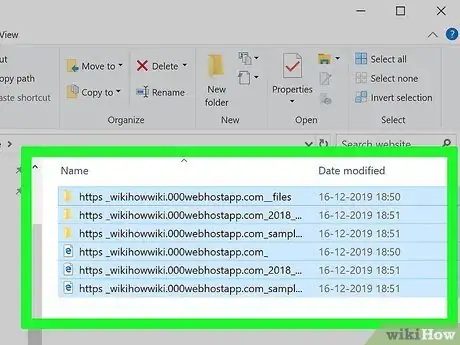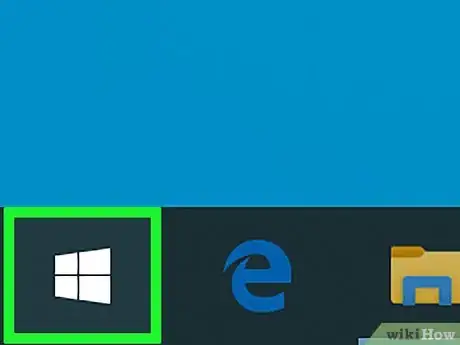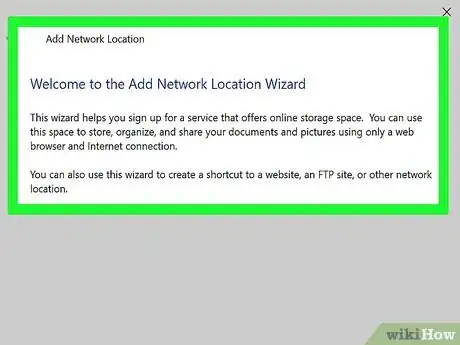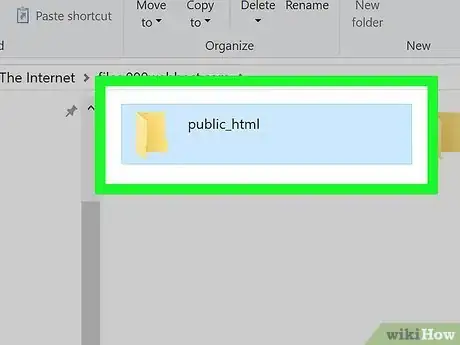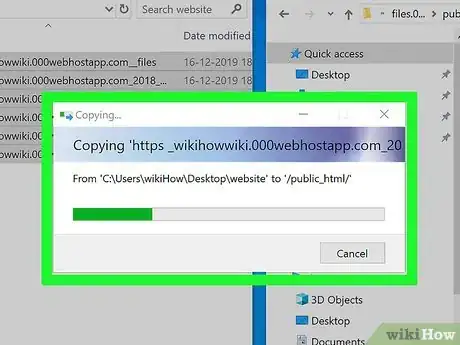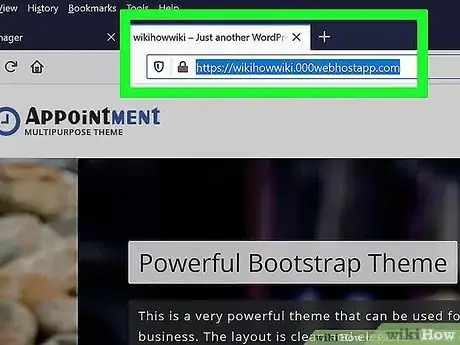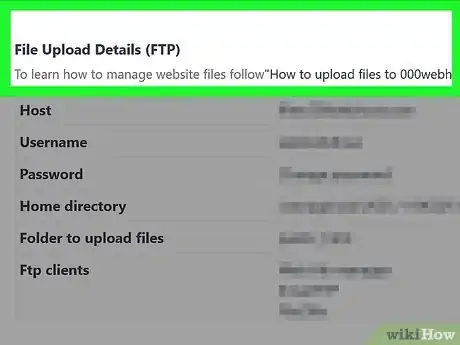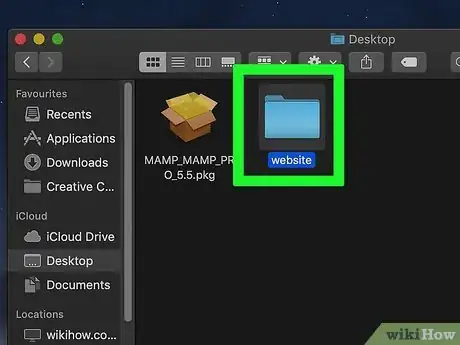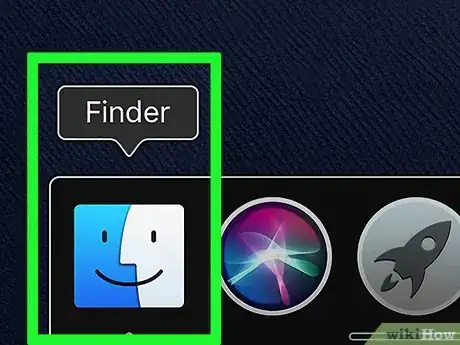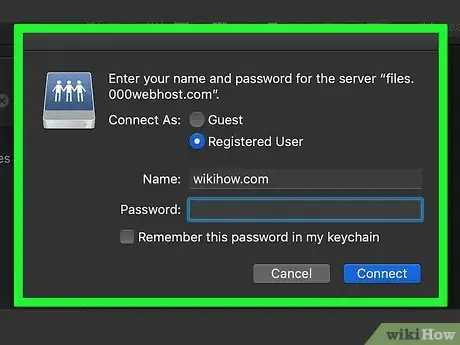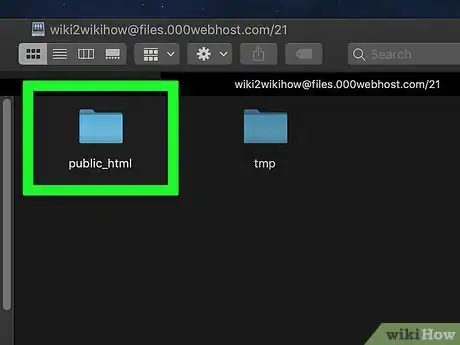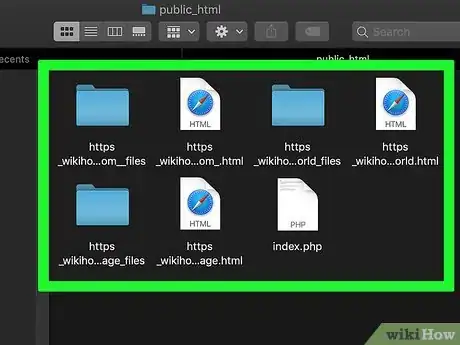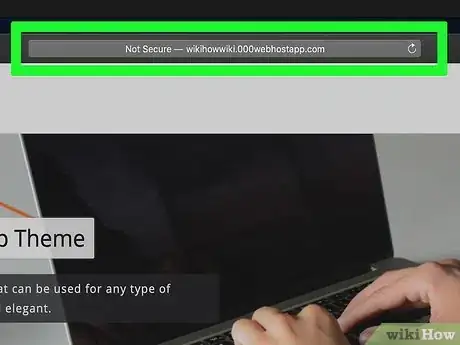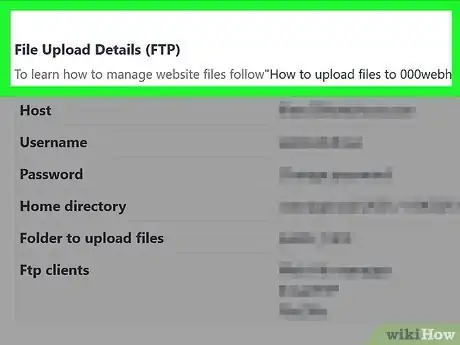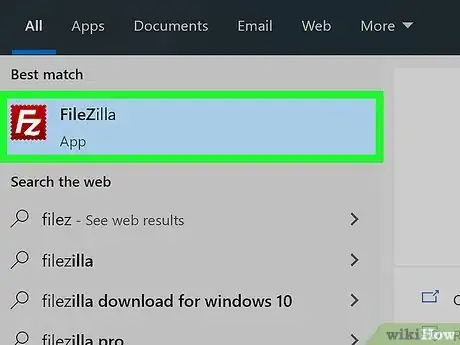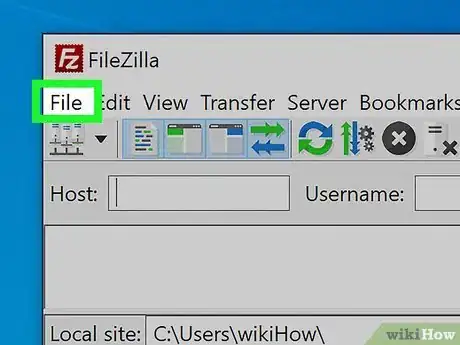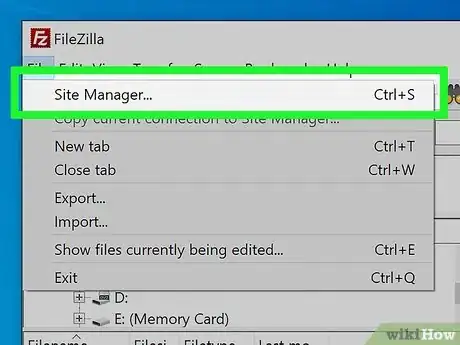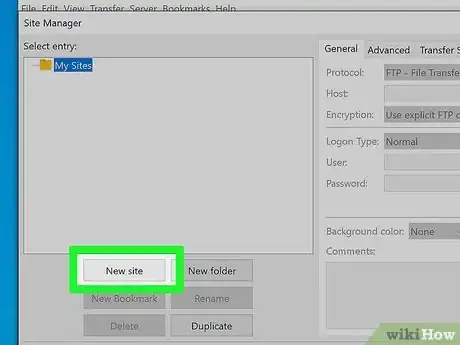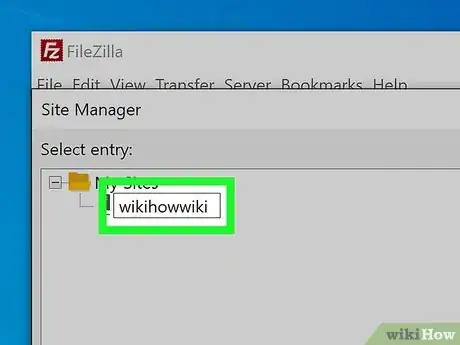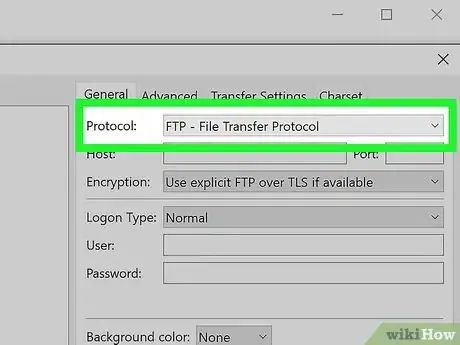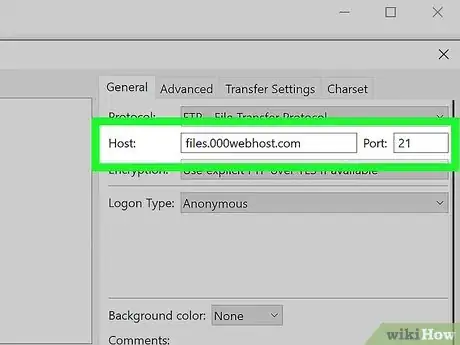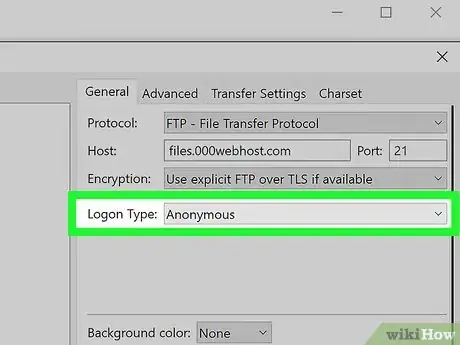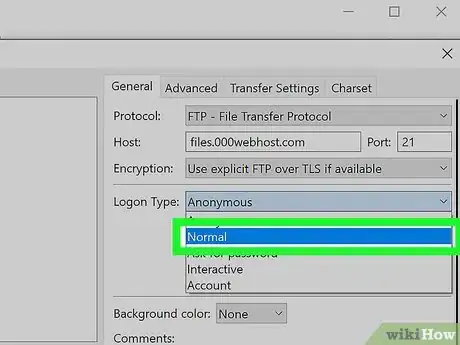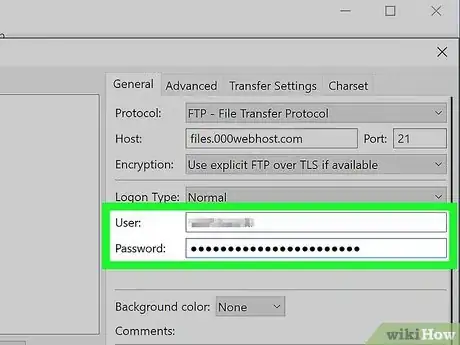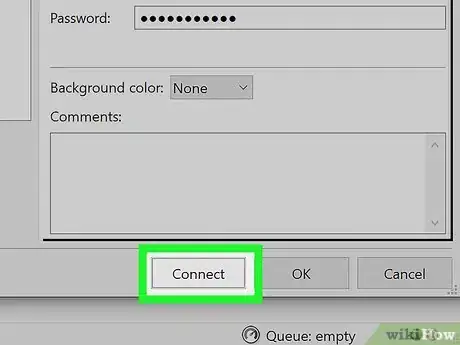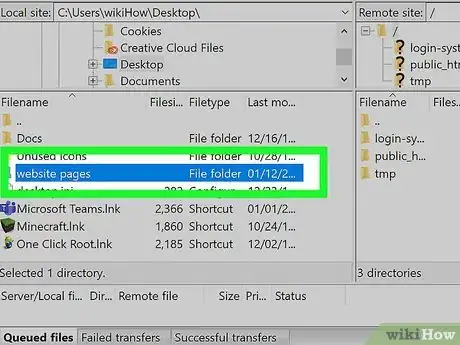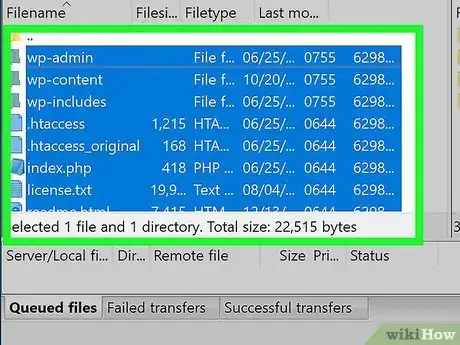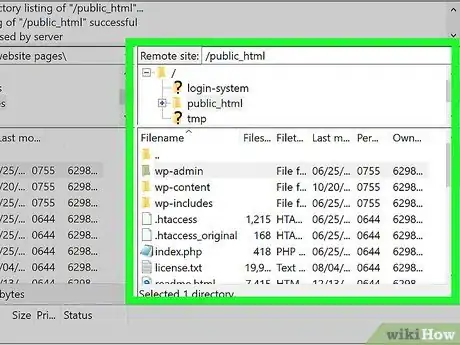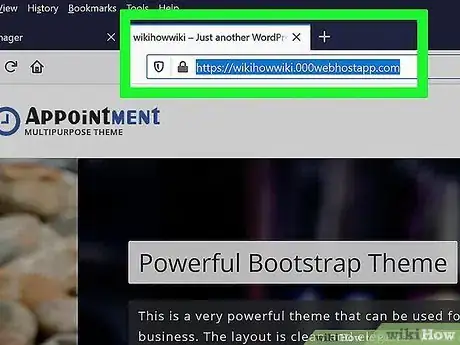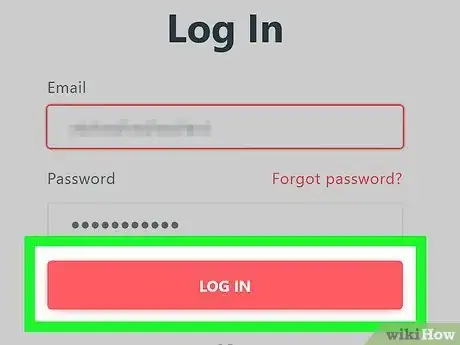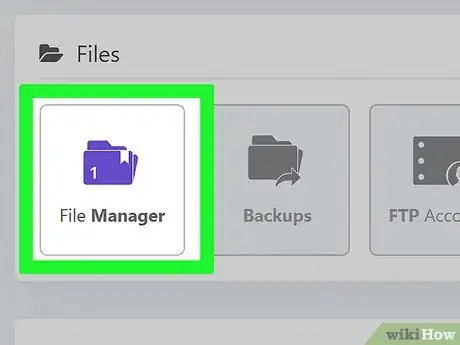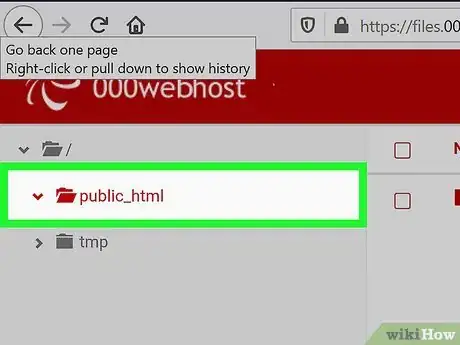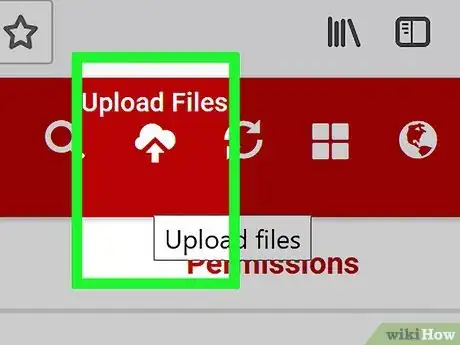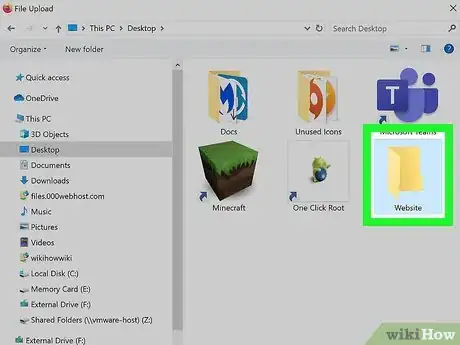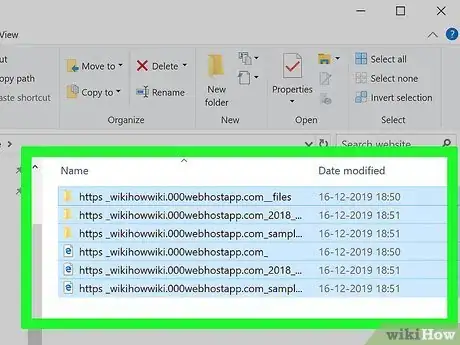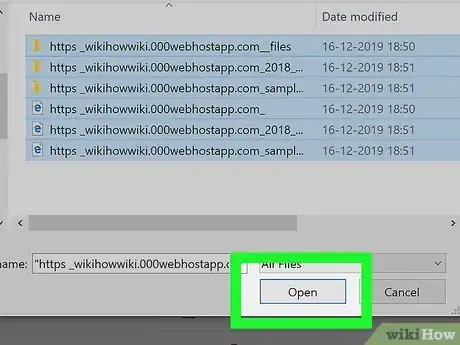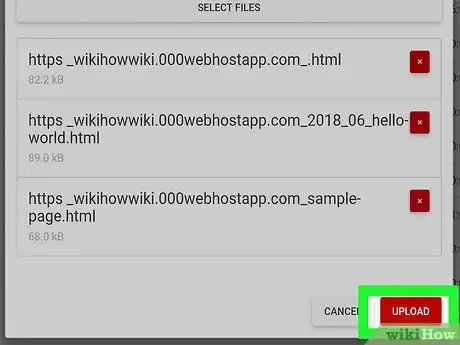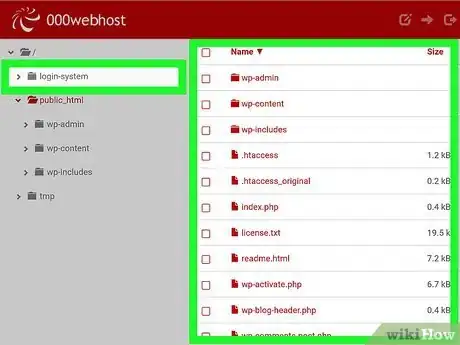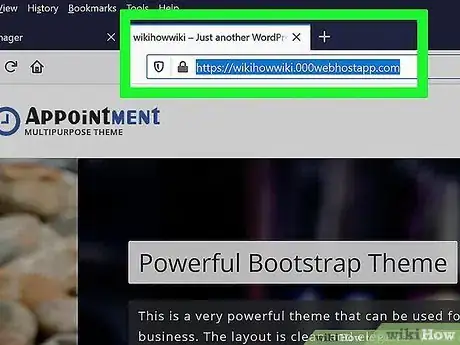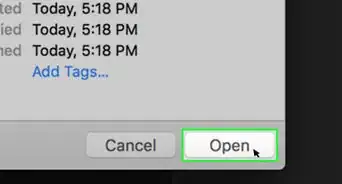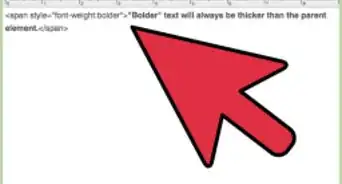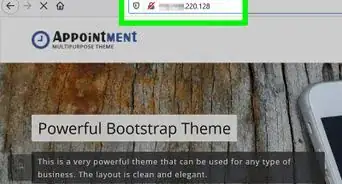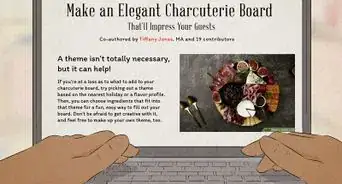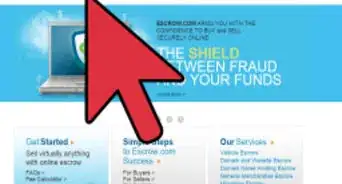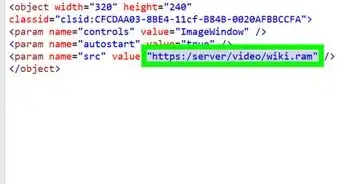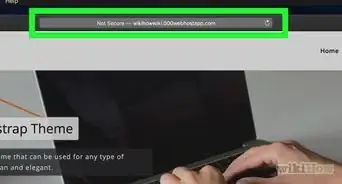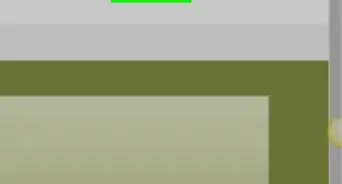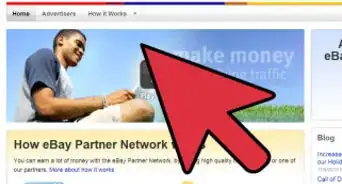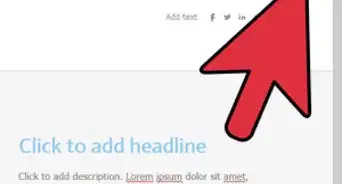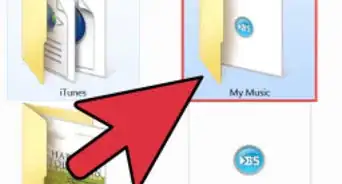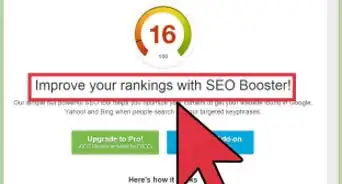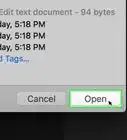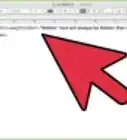X
Este artículo fue coescrito por Jack Lloyd. Jack Lloyd es escritor y editor de tecnología para wikiHow. Tiene más de dos años de experiencia escribiendo y editando artículos relacionados con tecnología. Es entusiasta de la tecnología y profesor de inglés.
Este artículo ha sido visto 57 461 veces.
Este wikiHow te enseñará cómo poner en línea un sitio web que desarrollaste tú mismo. Para hacerlo, puedes utilizar un programa llamado FileZilla. También puedes hacerlo desde el panel de control del servicio de alojamiento web que uses. Ten presente que, para poder subir un sitio web, es necesario tener un domino y un alojamiento.
Pasos
Método 1
Método 1 de 4:En Windows
Método 1
-
1Busca la información FTP de tu servicio de alojamiento. Para poder subir un sitio web, necesitarás conocer el nombre de usuario, contraseña y dirección del servidor FTP de tu servicio de alojamiento. Esta información normalmente está disponible en la sección "FTP" del menú principal de tu servicio de alojamiento.
- Algunos de los servicios de alojamiento web más conocidos son GoDaddy y Hostinger. Para poder acceder a esta información, primero debes iniciar sesión.
- Si tu sitio web no es compatible con FTP, deberás subirlo directamente a través del panel de control de tu servicio de alojamiento.
-
2Copia los archivos de tu sitio web. Abre la carpeta donde estén almacenados los archivos de tu sitio web, haz clic y arrastra el ratón por encima de los archivos para seleccionarlos y presiona Ctrl+C para copiarlos.
- Los archivos de un sitio web normalmente incluyen un archivo "index" (índice), un archivo de hoja de estilos en cascada (CSS) y una carpeta de imágenes.
-
3
-
4Crea una nueva carpeta de red FTP. Para conectarte a la carpeta FTP de tu servicio de alojamiento, haz lo siguiente:
- Haz clic en la pestaña Equipo.
- Haz clic en Agregar una ubicación de red y dos veces en Siguiente.
- Ingresa la dirección FTP del servicio de alojamiento y luego haz clic en Siguiente.
- Desmarca de la casilla "Iniciar sesión anónimamente" y luego ingresa el nombre de usuario de tu FTP y haz clic en Siguiente.
- Ingresa un nombre para tu red, haz clic en Siguiente y luego en Finalizar.
-
5Ingresa tu contraseña cuando te lo pidan. Una vez que se abra la carpeta FTP, te pedirán que ingreses la contraseña que aparece en la página FTP de tu servicio de alojamiento.
-
6Abre la carpeta "public_html". En la carpeta FTP, haz doble clic en la subcarpeta "public_html" (o "html" o "root") para abrirla.
-
7Pega los archivos de tu sitio web. Haz clic en un espacio en blanco de la carpeta y luego presiona Ctrl+V para pegar los archivos allí.
-
8Accede a tu sitio web. Abre un navegador web de tu computadora y ve a la dirección de dominio de tu sitio. Siempre y cuando los archivos se hayan terminado de subir a la carpeta FTP, tu sitio web ahora estará en línea.Anuncio
Método 2
Método 2 de 4:En una Mac
Método 2
-
1Busca la información FTP de tu servicio de alojamiento. Para poder subir un sitio web, necesitarás conocer el nombre de usuario, contraseña y dirección del servidor FTP de tu servicio de alojamiento. Esta información normalmente está disponible en la sección "FTP" del menú principal de tu servicio de alojamiento.
- Algunos de los servicios de alojamiento web más conocidos son GoDaddy y Hostinger. Para poder acceder a esta información, primero debes iniciar sesión.
- Si tu sitio web no es compatible con FTP, deberás subirlo directamente a través del panel de control de tu servicio de alojamiento.
-
2Copia los archivos de tu sitio web. Abre la carpeta donde estén almacenados los archivos de tu sitio web, haz clic y arrastra el ratón por encima de los archivos para seleccionarlos y presiona Comando+C para copiarlos.
- Los archivos de un sitio web normalmente incluyen un archivo "index" (índice), un archivo de hoja de estilos en cascada (CSS) y una carpeta de imágenes.
-
3
-
4Crea una nueva conexión FTP. Para conectarte a la carpeta FTP del servicio de alojamiento de tu sitio web, haz lo siguiente:
- Haz clic en Ir en la parte superior de la pantalla.
- En el menú desplegable, haz clic en Conectarse al servidor….
- Escribe la dirección FTP de tu sitio web y haz clic en Conectar.
- Ingresa el nombre de usuario y la contraseña de FTP de tu sitio web cuando te lo pidan.
-
5Abre la carpeta "public_html". En la carpeta FTP, haz doble clic en la subcarpeta "public_html" (o "html" o "root") para abrirla.
-
6Pega los archivos de tu sitio web. Haz clic en un espacio en blanco de la carpeta y luego presiona Comando+V para pegar los archivos allí.
-
7Accede a tu sitio web. Abre un navegador web de tu computadora y ve a la dirección de dominio de tu sitio. Siempre y cuando los archivos se hayan terminado de subir a la carpeta FTP, tu sitio web ahora estará en línea.Anuncio
Método 3
Método 3 de 4:Usar FileZilla
Método 3
-
1Busca la información FTP de tu servicio de alojamiento. Para poder subir un sitio web a través de FileZilla, necesitarás conocer el nombre de usuario, contraseña y dirección del servidor FTP de tu servicio de alojamiento. Esta información normalmente está disponible en la sección "FTP" del menú principal de tu servicio de alojamiento.
- Algunos de los servicios de alojamiento web más conocidos son GoDaddy y Hostinger. Para poder acceder a esta información, primero debes iniciar sesión.
- Si tu sitio web no es compatible con FTP, deberás subirlo directamente a través del panel de control de tu servicio de alojamiento.
-
2Abre FileZilla. Abre Inicio (Windows) o Spotlight (Mac), luego escribe filezilla y haz clic o doble clic en el resultado FileZilla. Al hacerlo, se abrirá una ventana de FileZilla.
- Si todavía no has instalado FileZilla, ve a https://filezilla-project.org/ y haz clic en Download FileZilla Client (descargar cliente FileZilla), luego en un botón con el mismo nombre en la página siguiente y finalmente en Download. Posteriormente haz doble clic en el archivo de instalación que descargaste y sigue las instrucciones de instalación.
-
3Haz clic en Archivo. Está en la esquina superior izquierda de la ventana (Windows) o de la pantalla (Mac). Al hacer clic, se abrirá un menú desplegable.
-
4Haz clic en Gestor de sitios…. Es la primera opción del menú desplegable. Al hacerlo, se abrirá una nueva ventana.
-
5Haz clic en Nuevo sitio. Está en el lado izquierdo de la ventana. Al hacerlo, se agregará un nuevo sitio a la lista.
-
6Escribe un nombre para tu sitio web. Cuando veas aparecer la etiqueta "Nuevo sitio" en el lado izquierdo de la ventana, escribe el nombre que quieras ponerle al sitio y después presiona ↵ Enter.
-
7Asegúrate de usar el protocolo FTP. En la sección "Protocolo" de la parte superior de la ventana, debe estar seleccionada la opción "FTP - Protocolo de Transferencia de Archivos" en el cuadro desplegable. De no ser así, haz clic en el cuadro desplegable y selecciona la opción FTP - Protocolo de Transferencia de Archivos en el menú.
-
8Escribe la dirección de tu sitio web. En el campo de texto "Servidor", escribe la dirección web que aparecía en la página FTP de tu servicio de alojamiento.
-
9Haz clic en el cuadro desplegable "Modo de acceso". Está en el medio de la ventana. Al hacer clic, se abrirá un menú desplegable.
-
10Haz clic en Normal. Es una de las opciones del menú desplegable. Al seleccionarla, aparecerán los campos de texto de nombre de usuario y contraseña.
-
11Ingresa las credenciales de inicio de sesión para tu FTP. Escribe el nombre de usuario de FTP en el campo de texto "Usuario" y la contraseña en el campo de texto "Contraseña".
-
12Haz clic en Conectar. Está en la parte inferior de la ventana. Al hacerlo, FileZilla accederá a la página FTP de tu servicio de alojamiento.
- Ahora aparecerá una lista de los archivos y carpetas de tu página FTP en el panel inferior derecho de la ventana de FileZilla.
-
13Ve a la ubicación de los archivos de tu sitio web. Navega por las carpetas del panel inferior izquierdo de la ventana de FileZilla hasta llegar a la carpeta donde estén almacenados los archivos de tu sitio web.
-
14Selecciona los archivos de tu sitio web. Haz clic en el primer archivo de tu sitio web y luego mantén presionada la tecla Mayús mientras haces clic en el último de ellos.
- Los archivos de un sitio web normalmente incluyen un archivo "index" (índice), un archivo de hoja de estilos en cascada (CSS) y una carpeta de imágenes.
-
15Mueve los archivos de tu sitio web a la carpeta "public_html". Haz clic en los archivos seleccionados y arrástralos desde el panel izquierdo hacia un espacio en blanco del panel derecho. Ahora los archivos empezarán a subirse.
- En algunos sitios, la carpeta FTP tiene un nombre distinto a "public_html", así que, si no encuentras una carpeta con ese nombre, busca otra llamada "html" o "root".
-
16Accede a tu sitio web. Abre un navegador web de tu computadora y ve a la dirección web que escribiste en el campo de texto "Servidor" en FileZilla. Siempre y cuando los archivos se hayan terminado de subir a la carpeta FTP, tu sitio web ahora estará en línea.Anuncio
Método 4
Método 4 de 4:Usar un servicio de alojamiento web
Método 4
-
1Inicia sesión en el panel de control de tu servicio de alojamiento web. Abre el menú principal del servicio de alojamiento que uses, ingresa tu dirección de correo electrónico (o nombre de usuario) y contraseña si te lo piden.
- Algunos de los servicios de alojamiento web más conocidos son GoDaddy y Hostinger.
-
2Haz clic en la opción Gestor de archivos. Esta opción por lo general se encuentra en el menú principal, aunque en algunos casos primero tienes que hacer clic en el nombre de tu sitio web.[1]
-
3Abre la carpeta "public_html". En la ventana del Gestor de archivos, haz doble clic en la carpeta "public_html" para abrirla. Esa es la carpeta donde se almacenan todos los archivos del sitio web.
- En algunos sitios, la carpeta FTP tiene un nombre distinto a "public_html", así que, si no encuentras una carpeta con ese nombre, busca otra llamada "html" o "root".
-
4Haz clic en Subir. La ubicación de este botón puede variar, pero por lo general está en la parte superior o inferior de la página, o en el lado derecho.
-
5Ve a la ubicación de los archivos del sitio web. Navega hacia la carpeta donde estén almacenados los archivos del sitio web utilizando el explorador de archivos de tu computadora.
- Dependiendo de cómo sea panel de control del servicio de alojamiento que uses, tal vez tengas que hacer clic en Seleccionar archivos o algo similar para que se abra el Explorador de archivos (Windows) o Finder (Mac).
-
6Selecciona los archivos del sitio web. Haz clic y arrastra el ratón sobre los archivos que quieras subir.
- Si quieres seleccionar todos los archivos de una ubicación específica, haz clic en uno de ellos y luego presiona Ctrl+A (Windows) o Comando+A (Mac).
-
7Haz clic en Abrir. Este botón estará en la esquina inferior derecha de la ventana. Una vez que lo hagas, los archivos se subirán a la página de tu servicio de alojamiento.
-
8Haz clic en Subir otra vez si es necesario. Si al hacer clic en Abrir los archivos se agregan a la cola, pero no se suben directamente, haz clic en Subir arriba o debajo de los archivos para colocarlos en la carpeta "public_html".
-
9Sigue cualquier otra instrucción que aparezca en la pantalla. Todos los servicios de alojamiento tienen distintas formas de administrar la carga de archivos, así que tal vez tengas que hacer otros clics para avanzar por un proceso de configuración antes de que se terminen de subir los archivos.
- Si los archivos de tu sitio web están en una carpeta ZIP, primero deberás extraer la carpeta "public_html" que estará dentro de ella. Para hacerlo, selecciona la carpeta ZIP, haz clic derecho en ella y selecciona la opción Extraer o Descomprimir en el panel de control de tu servicio de alojamiento.
-
10Accede a tu sitio web. Abre un navegador web de tu computadora y ve a la dirección de dominio de tu sitio. Siempre y cuando los archivos se hayan terminado de subir a la carpeta FTP, tu sitio web ahora estará en línea.Anuncio
Acerca de este wikiHow
Anuncio